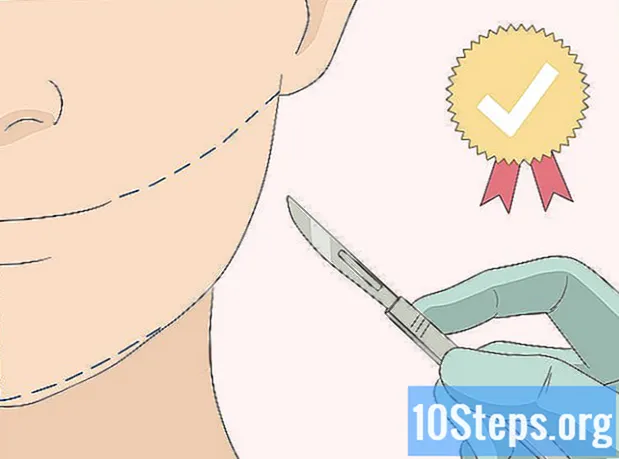![[PS3] Установка игр на ПС3 [folder game, iso, pkg, 4GB+, BLES]](https://i.ytimg.com/vi/MTBQ4WvyoJQ/hqdefault.jpg)
Садржај
У овом чланку: Повежите се са ПСПРељем проблемаРеференцес
Желите да играте неке од својих ПСП игара на мрежи или проверите своје омиљене веб странице? ПСП има уграђени Ви-Фи адаптер који вам омогућава да се повежете са локалном бежичном мрежом. Једном када сте пријављени, можете играти игре које подржавају интернетску игру за више играча или користити претраживач за учитавање мобилних веб локација. Пре повезивања са ПСП-ом, морате брзо проверити неколико ствари које ће вам искуство учинити пријатнијим.
фазе
Део 1 Спајање на ПСП
-

Проверите да ли је прекидач за ВЛАН укључен. Морате да притиснете ВЛАН прекидач на вашем ПСП-у да бисте омогућили Ви-Фи везе.- На ПСП-1000 и ПСПго, прекидач је на левој страни, близу аналогног чвора. Притисните прекидач да бисте укључили Ви-Фи.
- На ПСП-2000 и 3000, ВЛАН прекидач је на врху ПСП-а, лево од УМД диска. Притисните прекидач удесно да бисте активирали Ви-Фи.
-

Ажурирајте свој ПСП. За повезивање са модерним рутерима морате користити системски софтвер верзије 2.0 или новије. Погледајте овај водич да бисте сазнали више о ажурирању вашег ПСП-а.- ПСП је тренутно у верзији 6.60.
-

Укључите ПСП и идите на мени podešavanja сасвим лево од КСМБ-а. -

Повуците страницу и изаберите Мрежне поставке. -

одабрати Режим инфраструктуре. То омогућава вашем ПСП-у да се повеже с бежичном приступном тачком, попут рутера на вашој кућној мрежи.- Друга опција је Ад Хоц режим, који вам омогућава да повежете најмање два ПСП-а директно један с другим, али који вам не омогућавају да се повежете на Интернет.
-

одабрати . То ће вам омогућити да креирате нову везу за снимање на свој ПСП. Можете да сачувате до 10 различитих веза. -

Проверите да ли сте у пољу рутера, а затим изаберите анализирати. Тада ће ваш ПСП тражити све доступне бежичне мреже.- Ако желите, можете ручно да унесете назив своје мреже. Ово је корисно ако ваша мрежа не емитује свој ССИД.
- Такође можете да изаберете Бежична хотспот ако имате важећу претплату на Т-Мобиле (једини оператер који подржава ПСП, а за то је потребна посебна претплата).
-

Изаберите мрежу. Листа расположивих мрежа биће приказана након скенирања. Изаберите ону са којом желите да се повежете.- Ако не можете да пронађете мрежу са којом желите да се повежете, проверите да ли сте у пољу за приступну тачку. Пређите на последњи део да бисте сазнали више о решавању проблема.
- Снага сигнала сваке мреже биће приказана поред назива мреже. За најбоље перформансе боље је да снага сигнала буде већа од 50%.
-

Потврдите ССИД. Након што одаберете мрежу, можете да промените ССИД.Већина корисника може то оставити какво јесте. Притисните десни софтверски тастер на тастатури за смер да бисте наставили. -

одабрати ВПА-ПСК (АЕС) као врста мрежне енкрипције.- Ако након одабира не можете да се повежете на рутер ВПА-ПСК (АЕС), погледајте последњи део овог чланка.
-

Унесите лозинку. Ако не знате лозинку, питајте администратора система. Ако сте заборавили сопствену мрежну лозинку, погледајте последњи део чланка.- Мрежне лозинке разликују велика и мала слова, па се обавезно унесите тачно.
-

Изаберите опцију параметра адресе лако. Ово аутоматски конфигурише адресу вашег ПСП-а на мрежи, што је погодно за већину корисника. Ако желите да имате већу контролу над процесом или ако желите ПППоЕ везу, изаберите обичај. Од вас ће се тражити да ручно унесете своју ИП адресу. -

Унесите име везе. Ово име се чува само на вашем ПСП-у, користи се за помоћ у препознавању ваших веза. На пример, могли бисте да имате везу домаћинство и веза посао. Подразумевано име је исто као и ССИД. -

Прегледајте подешавања. Видећете листу свих подешавања. Пазите да све изгледа исправно, а затим притисните десно дугме на смерној плочи да бисте наставили. преса к да сачувате своја подешавања. -

Испитајте везу. Након што сачувате своја подешавања, имат ћете могућност тестирати везу. Ваш ПСП ће покушати да се повеже на Интернет. На екрану са резултатима проверите унос Интернет веза. Ако каже успех, тада је ваша веза исправно конфигурисана.
Део 2 Решавање проблема
-

Пронађите ИП адресу вашег рутера. Користиће се за приступ страници конфигурације.- виндовс - Отворите командни редак притиском на Победа+: Р и куцање cMD. тип ipconfig и забележите адресу дефаулт гатеваи.
- мац - Кликните на Аппле мени и изаберите Систем Преференцес. Кликните на опцију мрежа. Изаберите мрежни адаптер из левог менија. Обратите пажњу на ИП адресу рутер.
- Ако користите АирПорт рутер, потражите информације о томе како извршити горе описане промјене.
-

Отворите веб прегледач на рачунару. -

У адресну траку унесите ИП адресу рутера. -

Пријавите се помоћу административног налога. Морате да унесете своје корисничко име и лозинку да бисте могли да приступите подешавањима вашег рутера.- Ако не знате своје корисничко име и лозинку, можете испробати подразумеване информације. Пронађите задане вјеродајнице тако што ћете потражити свој модел рутера на мрежи или потражите његову документацију.
- Ако не можете пронаћи информације о вези, ручно можете ресетовати рутер притиском и држањем дугмета ресетовање позади најмање 30 секунди. Тада се можете пријавити са заданим вјеродајницама, али сва ваша подешавања ће нестати.
-

Отворите одељак Бежични. Тачан назив може варирати у зависности од рутера. -

Промените врсту заштите за ВПА-ПСК + ВПА2-ПСК или ВПА2 лични ТКИП + АЕС. Ако одлучите само ВПА2 нећете се моћи повезати. Морате одабрати безбедносни протокол који користи ТКИП.- Ако користите АирПорт рутер, изаберите Особље ВПА / ВПА2.
-

Отвори их Напредне бежичне поставке. Опет, деноминација може варирати. -

Пронађите их Овлашћени уређаји или тхе Приступна листа. Проверите да филтер за Мац адресе није омогућен или додајте Мац адресу вашег ПСП на листу дозвољених уређаја. Можете га пронаћи у секцији Информације о систему из менија подешавања вашег ПСП-а. -

Започните поступак повезивања на свом ПСП-у. Кликните овде да бисте започели конфигурисање везе на вашем ПСП-у.